本身是计算机专业学生,然而学业未精,毕业设计时基本什么语言都还不熟练,最后想做个小网站吧,选来选去决定用php来做,工作之后也就顺势找了php相关的职位。
当时决定用php时就在开发环境配置上卡了将近一周时间,原因还是自己太菜了。现在偶尔换机器还是要配置环境,四处搜罗方法,以下的一些步骤基本都是照搬网上其他作者的文章,只是将各个作者所说的全都总结过来的。最后也会列出相关的作者和相关连接,感谢他们在我的菜鸟历程上对我的帮助。
系统用Win7(64位)相关软件版本php5.6.28 Apache2.4.23 MySQL5.7.16 后面三个我都是用的免安装版的,zip直接解压放到相关目录下即可,但要进行相关配置。
原料
php5.6.28 网址http://dev.mysql.com/downloads/mysql/ 选VC14 x64 Thread Safe的版本
Apache2.4.23 网址https://www.apachelounge.com/download/ 选Win64的版本
MySQL2.4.23 网址http://dev.mysql.com/downloads/mysql/选x64不带Debug的版本
安装Apache前必须先安装VC11 网址http://www.microsoft.com/en-us/download/details.aspx?id=30679 ,进入后直接点击红色Download按钮,选择VSU_4\vcredist_x64.exe下载,双击打开,直接下一步就ok了。
三个软件下载后都是zip包,解压到合适位置就好了。建议放到同一文件夹下,我放在了D:\phptools下方便管理
配置php
将D:\phptools\php5.6\php.ini-production 文件想相同文件夹下复制一份,并重命名为php.ini
将D:\phptools\php5.6和D:\phptools\php5.6\ext加入环境变量Path中,选中计算机,右键属性->高级系统设置->环境变量->系统变量,找到PATH,编辑,在其后加上D:\phptools\php5.6;D:\phptools\php5.6\ext如下图(注意不是覆盖,以前有的不要删)
配置Apache
用记事本打开D:\phptools\Apache24\conf\httpd.conf文件
查找ServerRoot,修改ServerRoot "C:/Apache24"=>ServerRoot "D:/phptools/Apache24"
查找#ServerName www.example.com:80,去掉前面的#
查找DocumentRoot "C:/Apache24/htdocs",改为DocumentRoot "D:/phptools/Apache24/htdocs"(如果开始一样的话就不用改啦)
查找<Directory "C:/Apapche24/htdocs">,改为<Directory "D:/phptools/Apache24/htdocs">(如果开始一样的话就不用改啦)
查找DirectoryIndex index.html,修改为DirectoryIndex index.html index.php index.htm(增加了index.php和index.htm)
查找ScriptAlias /cgi-bin/ "C:/Apache24/cgi-bin/",改为ScriptAlias /cgi-bin/ "D:/phptools/Apache24/cgi-bin"(如果开始一样的话就不用改啦)
查找<Directory "C:/Apapche24/cgi-bin">,改为<Directory "D:/phptools/Apache24/cgi-bin/">(如果开始一样的话就不用改啦)
在文件最后一行添加LoadModule php5_module "D:/phptools/php5.6/php5apache2_4.dll" 让Apache支持php(先确认D:\phptools\php5.6\中有php5apache2_4.dll,如果是按照上面的连接下载肯定是有的)
换行再添加一句AddType application/x-httpd-php .php .html .htm
换行再添加一句PHPIniDir "D:/phptools/php5.6"(告诉apache php.ini的位置)
至此,httpd.conf配置完成,保存。
以管理员权限运行cmd.exe,转到bin目录下输入httpd -k install 回车,将apache安装到系统服务中
之后开启几个常用php扩展
用记事本打开D:\phptools\php5.6\php.ini
找到;extension_dir = "ext"去掉前面的分号
还有;extension = php_mbstring.dll,;extension = php_mysql.dll,;extension = php_mysqli.dll都是去掉前面的分号。
配置MySQL
将D:\phptools\mysql\bin添加到环境变量Path中
打开D:\phptools\mysql中my-default.ini,将下列变量改正
basedir = D:\phptools\mysql(mysql所在目录)
datadir = D:\phptools\mysql\data(data文件夹所在目录)
以管理员权限运行cmd.exe,转到mysql的bin文件夹下输入mysqld -install 回车,出现Service successfully installed,安装完成。
再输入net start mysql 回车,启动MySQL服务
服务启动成功后,就可以登录了,输入mysql -u root -p 回车,显示输入密码,第一次登录没有密码,直接回车,登录成功。
如果显示密码那回车过后出现ERROR 1045 (28000): Access denied for user 'root'@'localhost' (using password: NO)或者ERROR 1045 (28000): Access denied for user 'root'@'localhost' (using password: YES)应该是就是mysql密码的问题啦,可以在my-default.ini中的[mysqld] 下加一行skip-grant-tables
这一行意思就是在启动mysql时不启动grant-tables,授权表。有什么用呢?一般是忘记管理员密码后有用。
当然也可以修改密码。方法以后有机会再贴吧,以前应该改过,但现在忘记怎么改了,直接用上面的命令跳过去就蛮好用的。(就是不太安全,建议还是改密码)
如果启动Mysql的时候出现NET HELPMSG 3534错误,先将mysql文件下data文件夹清空,以管理员权限运行cmd.exe,转到mysql的bin文件夹下输入mysqld --initialize-insecure自动生成无密码的root用户。
如果在打开项目出现The requested URL *** was not found on this server错误
首先要开启apache的rewrite_module模块,在httpd.conf文件中找到LoadModule rewrite_module modules/mod_rewrite.so,去掉前面的分号,如果没有就添加上去。
然后找到
<Directory />
AllowOverride None
Require all denied
</Directory>
将None改为All
再找到
<Directory "D:/phptools/Apache24/htdocs">
Options Indexes FollowSymLinks
AllowOverride None
Require all granted
</Directory>
同样将None改为All







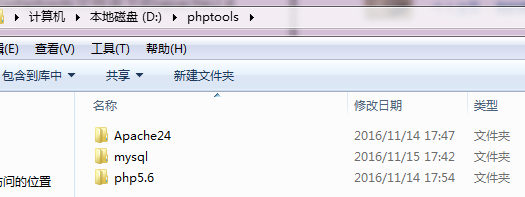
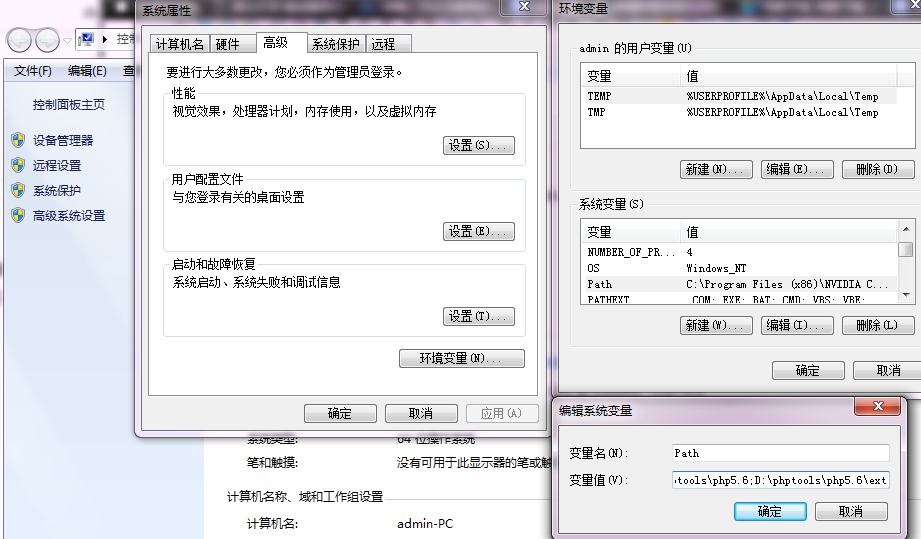
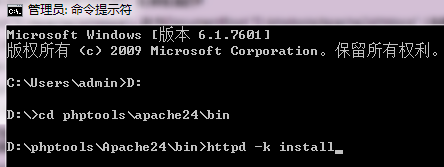
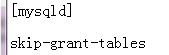













 160
160











 被折叠的 条评论
为什么被折叠?
被折叠的 条评论
为什么被折叠?








